Safari en el iPhone, iPod touch y iPad te permite publicar enlaces a artículos en medios sociales y compartirlos a través de aplicaciones de terceros que han implementado compatibilidad con la hoja de recursos compartidos multiuso de iOS.
Pero compartir un enlace no lo cortará si envía el texto completo del artículo en un mensaje de correo electrónico. Seleccionar todo en una página web y pegar en Mail no es la mejor de las soluciones porque todas las imágenes y otros elementos no relacionados con la página web se arrastran, lo que resulta en un correo electrónico desordenado.
Afortunadamente, hay una mejor manera de lograr una tarea aparentemente simple. En este tutorial, vamos a discutir el envío por correo electrónico del texto completo y con un formato rico de un artículo en Safari, sin todo el desorden.
Cómo enviar el texto completo del artículo por correo electrónico en Safari para iPhone o iPad
Tabla y sumario del artículo
Paso 1: Abre Safari en tu dispositivo iOS.
Paso 2: Navegue hasta una página web que desee compartir.
Paso 3: Ahora inicia el modo Lector de Safari libre de desorden : simplemente toca el ícono del extremo izquierdo del campo de dirección del navegador (se parece a cuatro líneas horizontales).
Esto mostrará la página en el modo Lector.
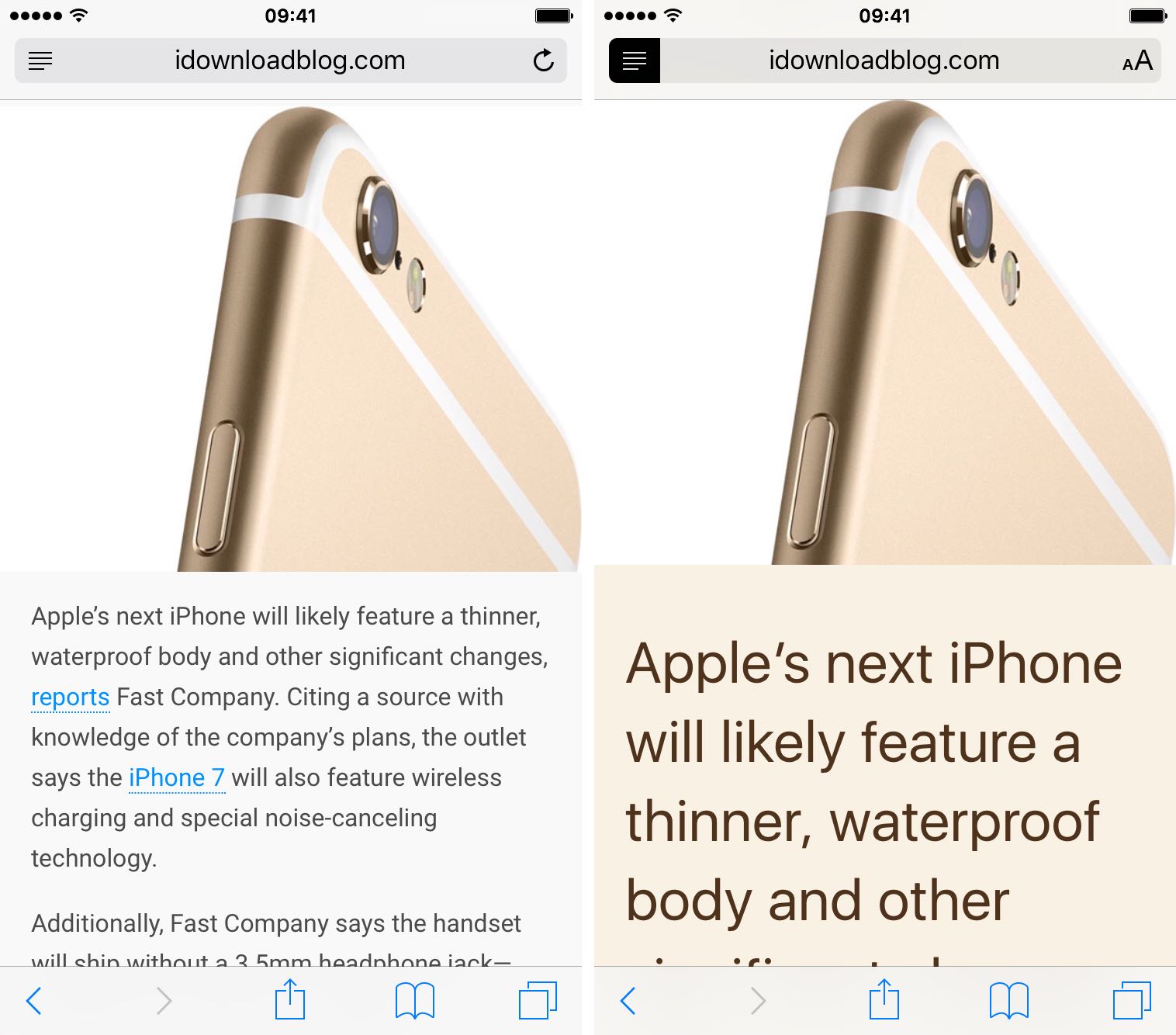
Punta: Si no ve el icono, Reader no está disponible para la página que está viendo.
Paso 4: Mientras visualiza la página en modo Lector, puntee en el botón Compartir y seleccione Correo para compartir sólo el texto del artículo y un enlace a él.
Paso 5: Aparece la hoja Correo, con el título del artículo pegado automáticamente en el campo TEMA y el texto completo y con un formato rico del artículo pegado en el cuerpo del mensaje junto con la URL del artículo.
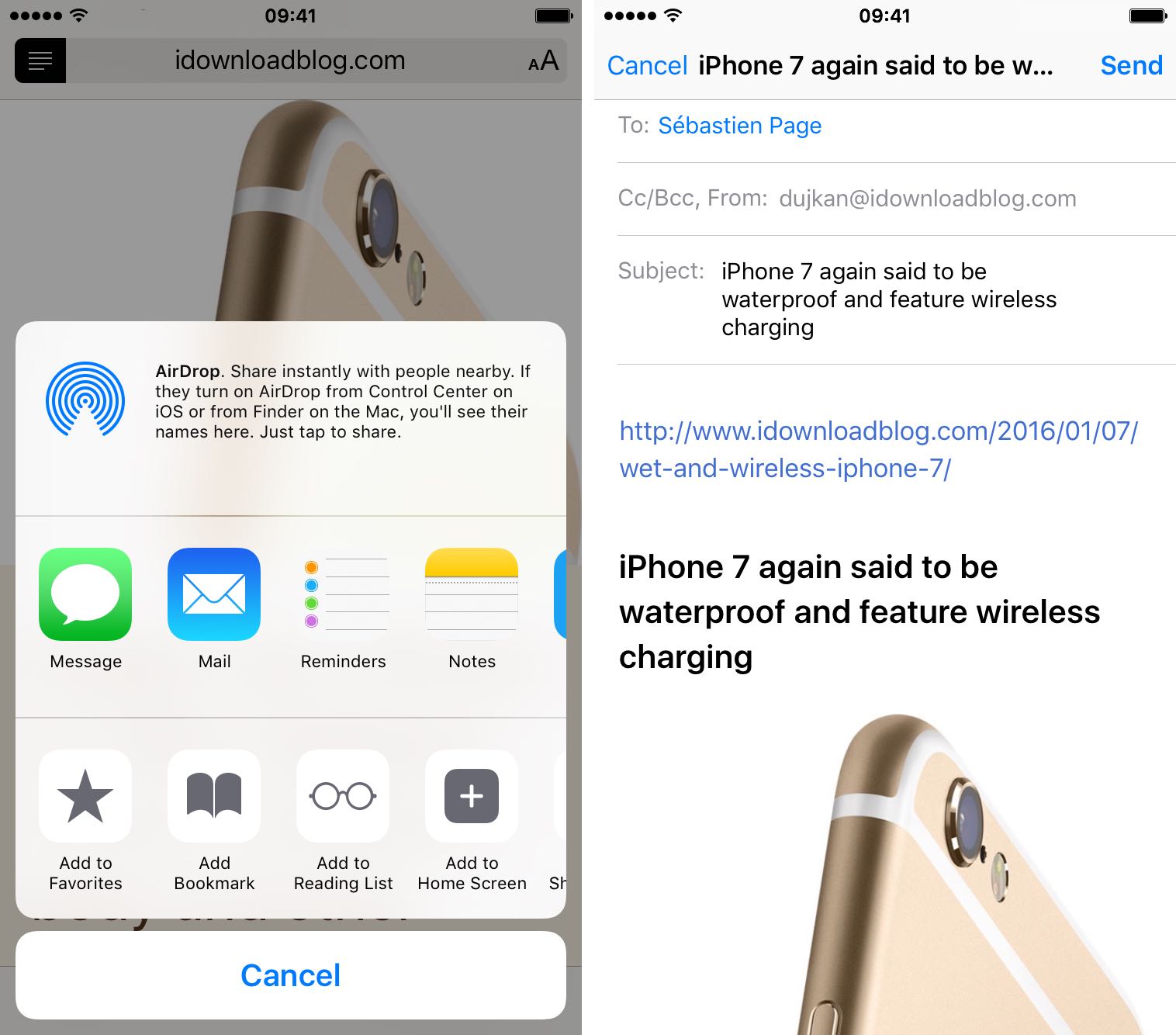
Paso 6: En este punto, seleccione uno o más destinatarios en el campo TO: de Mail, pulse el botón Enviar y listo.
Así es como se muestra el mensaje en Mail en el dispositivo del destinatario.
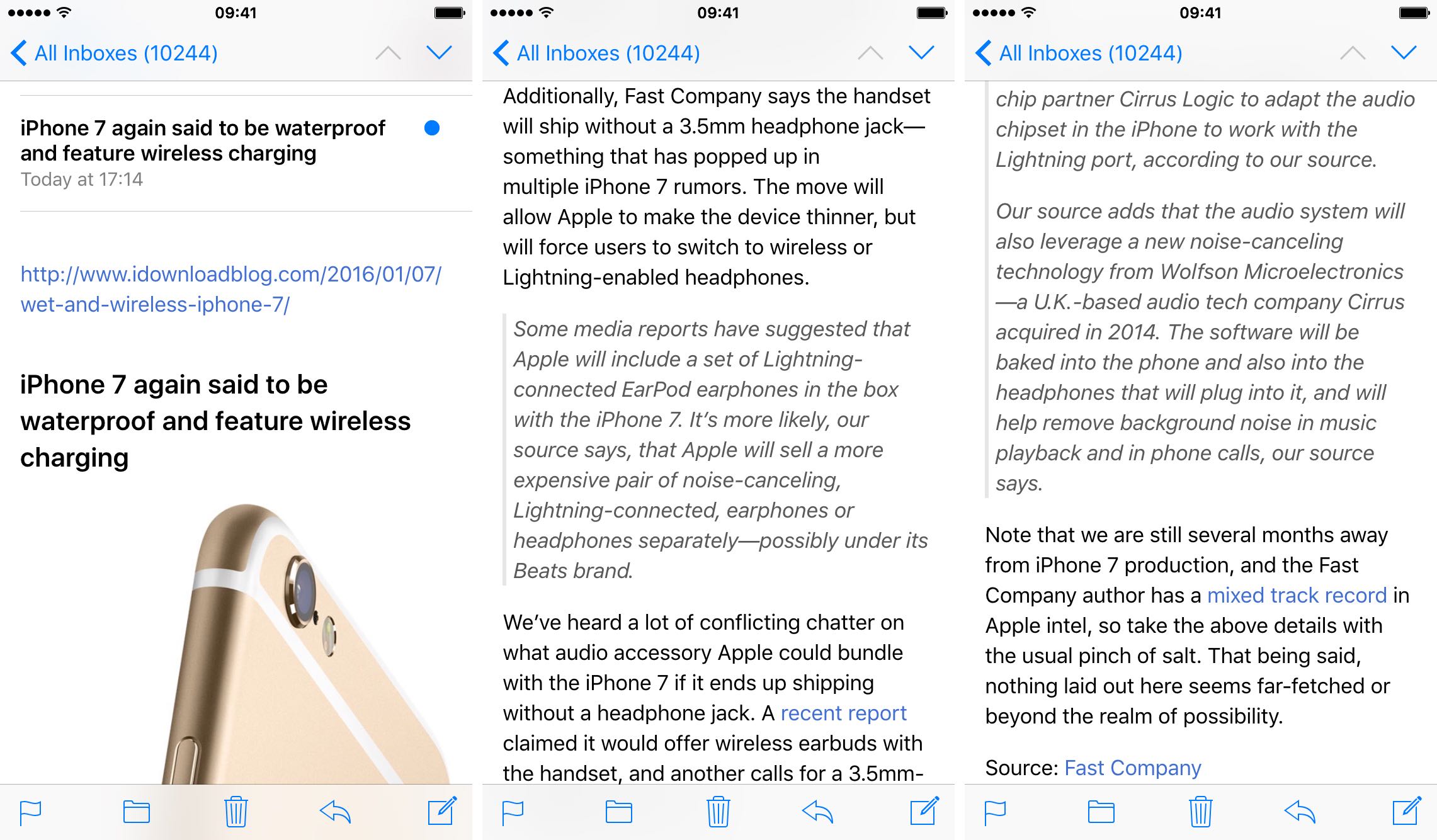
Observe que sólo se muestra el contenido principal del artículo (sólo el texto) con todas las imágenes, la navegación y otros elementos de la página web eliminados.
Por el contrario, si envías un artículo por correo electrónico de la forma habitual, al tocar el botón Compartir de Safari cuando Reader no está activo, sólo se pega la URL del artículo en el cuerpo del mensaje, como se muestra a continuación.
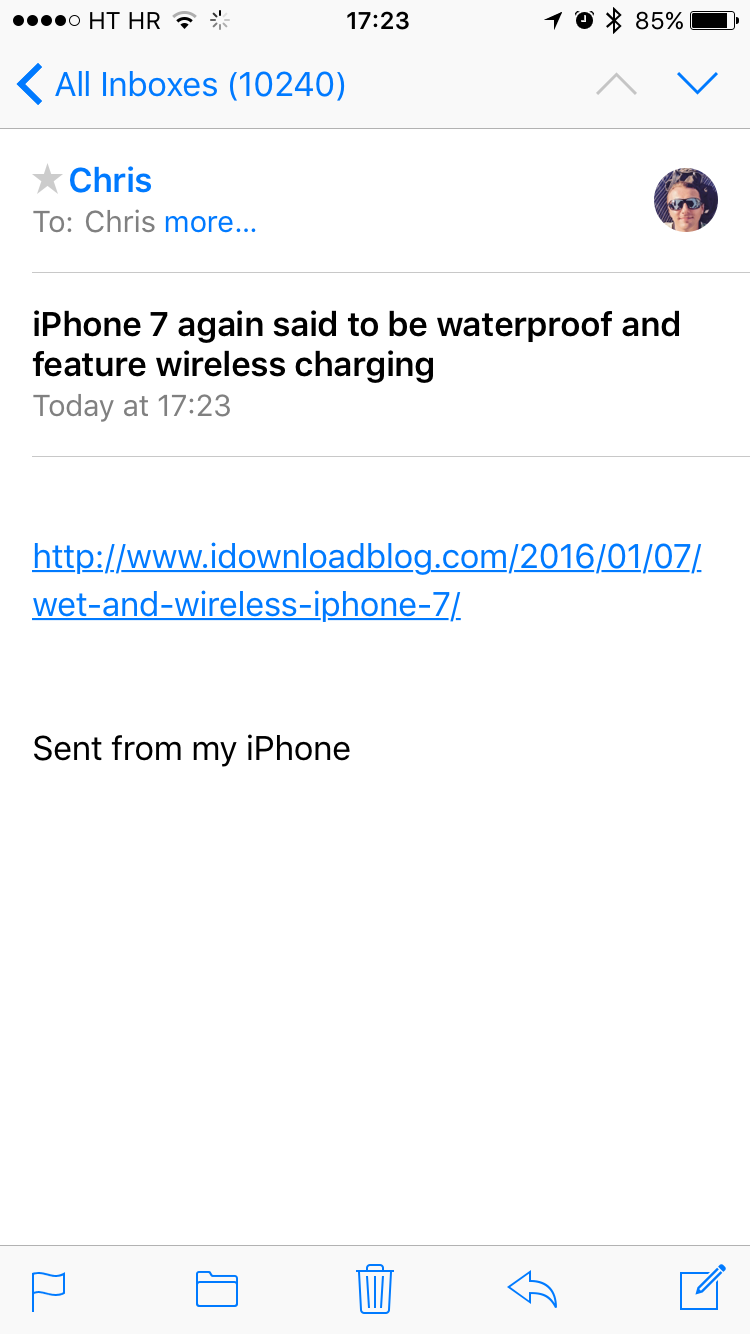
Cómo enviar el texto completo del artículo por correo electrónico en Safari para Mac
Safari para Mac no hace la distinción entre compartir la URL de un artículo y el texto completo y siempre pegará el texto completo del artículo en el cuerpo de un mensaje de correo electrónico.
Simplemente haz clic en el botón Compartir en Safari para Mac y elige la opción Enviar esta página por correo electrónico . Como ya se ha mencionado, el texto completo del artículo se pegará en el cuerpo del mensaje, incluso si no estaba viendo el artículo en el modo Lector.
Para ver todos y cada uno de los tutoriales sobre Safari que hemos publicado hasta ahora, no dudes en…
Si has encontrado este artículo útil, por favor pásalo a tus amigos (el texto completo, por supuesto) y comparte un enlace en los medios sociales.
Puede enviar sus ideas de cómo hacerlo a info@tecnologismo.com .
